В данном обзоре я постарался собрать информацию о всех платных и бесплатных эмуляторах Андроид для ПК и ноутбуков. Большинство из них позволяют запускать различные игры и приложения Android на компьютерах с ОС Windows 11, 10, 8.1, 7, а некоторые на Mac и Linux. Так же я выделил лучшие эмуляторы, которые подойдут для слабых ПК или ноутбуков.
Что такое эмулятор Андроид на ПК и для чего нужен?
Эмулятор Android — это специальная программа для PC (персонального компьютера), служащая для имитации работы операционной системы Android на других ОС, с частичной потерей или без потери функциональных возможностей при запуске приложений. Вы можете легко устанавливать и запускать игры и приложения Android на своем компьютере с его помощью.
Обычные пользователи используют эмуляторы в основном для игр, так как во многие мобильные игры намного удобнее играть на большом мониторе, чем за дисплеем смартфона. Так же нередко используются другие мобильные приложения, например онлайн-банкинг или мессенджеры. Если ваш гаджет не тянет новую игрушку или находиться в ремонте, то ее запуск на ПК или ноуте через эмулятор, легко решит проблему.
Теперь на Windows можно запускать Android приложения
Разработчики приложений под ОС Андроид используют специальные эмуляторы для всестороннего тестирования своих программных продуктов. Это намного удобнее и быстрее, чем при использовании телефона или планшета.
Большинство видео-обзоров на Ютуб мобильных игр и приложений, так же монтируется через эмуляторы.
Так что вещь полезная и во многих случаях эффективная.
Существует множество версий OS Android. При выборе того или иного эмулятора убедитесь, что он сможет запустить вашу игру или приложение.
Для установки и запуска многих эмуляторов Android требуется, чтобы на ПК или ноутбуке были включены технологии виртуализация Intel VT-x или AMD-v. По умолчанию они всегда включены, но если при установке возникают проблемы, то зайдите в BIOS (UEFI) и проверьте настройки.
Ниже я привел список всех наиболее используемых эмуляторов Android для Виндовс, Мак и Линукс, включая портативные (без установки), такие как Bliss OS, средства для разработчиков и др. Я постарался их разместить в порядке популярности использования.
Так же я хотел, чтобы вы проголосовали за тот или иной эмулятор. Благодаря этому у каждого появиться рейтинг, что поможет выбрать еще неопределившимся пользователям тот или иной продукт, который соответствует его потребностям.
ТОП-1. BlueStacks — лучший эмулятор Андроид на ПК

Наверно, все кто хоть раз задавался поиском и использованием эмулятора приложений Андройд на ПК, знает про Блюстакс. Это один из самых старых и популярных эмуляторов Android. Первая версия BlueStacks была запущена в 2009 году, а последняя 5 версия в середине февраля 2021 года.
Разработчики позиционируют свой последний продукт, как лучшую мобильную игровую платформу для Windows и Mac. И на самом деле пятая версия Блюстакс значительно быстрее загружается, чем четвертая, да и более отзывчива в процессе использования игр и приложений. Так же она в лучшую сторону отличается от других подобных программ.
Четвертая и пятая версии ПО не совместимы, поэтому обновиться не получиться, зато можно запустить одновременно обе версии и сравнить их работоспособность между собой. По заявлениям разработчика, в пятерке потребление оперативной памяти уменьшено на 50%.
Я сам, до написания этой статьи, использовал BlueStacks 4. Как-то не было необходимости что-то менять, так как пользовался им достаточно редко. После установки пятой версии, разница в работе сразу ощущается. 9 декабря 2021 года вышла версия 5.4. Историю исправлений можете посмотреть здесь.
Версии OS Android, доступные для запуска в дополнительных окнах BlueStacks 5:
- Android 7.1.2 Nougat 32-bit 2016 года. Большинство игр работают именно с этой версией Android и она используется по умолчанию;
- Nougat 64-bit. Эта версия Андроид позволяет играть в 64-битные игры;
- Pie 64-бит (Beta). Это 64-разрядная версия Android 9 (Pie), которая позволяет использовать приложения, работающие только на Android 8 или 9. Данная версия доступна начиная с Блюстакс 5.2.100. Инструкция по установке.
Так же в стадии беты находится облачный игровой сервис BlueStacks X.
Источник: fixx.one
Топ-11 лучших эмуляторов Андроида для Windows 10


Никто в здравом уме не будет сравнивать возможности Android и Windows 10. Но порой на компьютере людям хочется запустить игру со смартфона или приложение, которое не доступно для ПК. В этой ситуации на помощь приходит эмулятор Андроид для операционной системы Windows 10. Он позволяет запускать мобильные программы на компьютере, а среди софта, умеющего эмулировать платформу от Google, есть немало приложений.
Nox App Player

Известный эмулятор, доступный на русском языке. Его знают пользователи по всему миру, и они положительно реагируют на функционирование Nox App Player. Программа поддерживает большинство Android-приложений, благодаря совместимости с разными версиями мобильной платформы. Пользователь имеет возможность настроить внешний вид эмулятора, а также задействовать макросы.
Ну а те, кто впервые запускают NAP, могут ознакомиться с разделом «Справка», где подробно описаны все нюансы взаимодействия с программой. На заметку. По соотношению положительных и негативных отзывов Nox App Player называют лучшим эмулятором. В то же время конкуренты не отстают и с каждой новой версией своих продуктов предлагают все больше и больше функций.
Bluestacks

Эта программа, умеющая запускать мобильные игры и приложения на ПК, по популярности способна на равных конкурировать с Nox App Player. Интерфейсы эмуляторов практически идентичны, однако, с точки зрения внешнего вида, преимущество оказывается на стороне Bluestacks. Программа активно развивается, и недавно вышла пятая версия Блюстакс. Разработчики позиционируют ее в качестве самого быстрого Андроид-эмулятора, а владельцы флагманских и среднебюджетных компьютеров готовы подтвердить эти слова. Но на слабых устройствах заметны подлагивания, которые, впрочем, устраняются понижением настроек графики.
MEmu

Добротный Андроид-симулятор на компьютер Виндовс 10, готовый похвастать наличием русского языка во всех разделах меню, а также бесплатным распространением. MEmu демонстрирует высокую скорость работы вне зависимости от используемого «железа», а возможность установки мобильных приложений позволяет использовать как Play Market, так и APK-файлы.
Gameloop/Tencent Gaming Buddy
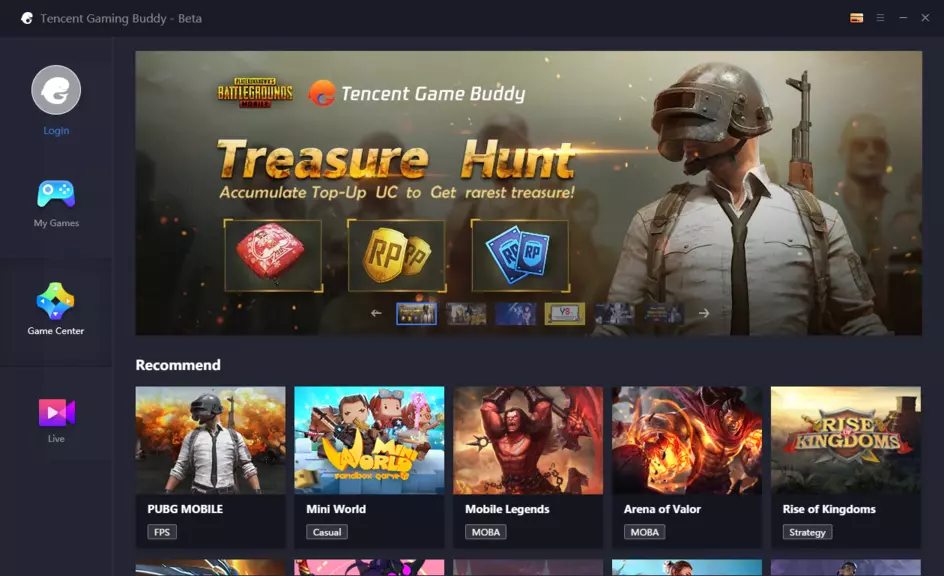
На очереди пара интересных Android-эмуляторов с той точки зрения, что они совместимы с ограниченным количеством приложений. Так, Gameloop предназначен для «Call of Duty Mobile», а Tencent Gaming Buddy ориентирован на «PUBG Mobile». Ограничение функционала коснулось возможности установить игру средствами APK: только официальный магазин Google Play и ничего больше. Преимуществом же указанных эмуляторов является тот факт, что они оптимизированы и готовы дать серьезную фору NAP и Bluestacks.
LDPlayer

Этот виртуальный проводник в мир Android-приложений тоже отличается уровнем стабильности. Но в случае с LDPlayer упор был сделан на производительность, а потому ждать совместимости с 99 % программ не приходится. Пользователей данного эмулятора наверняка порадует наличие русского языка, точечная настройка управления, а также возможность получения рут-прав.
AndY
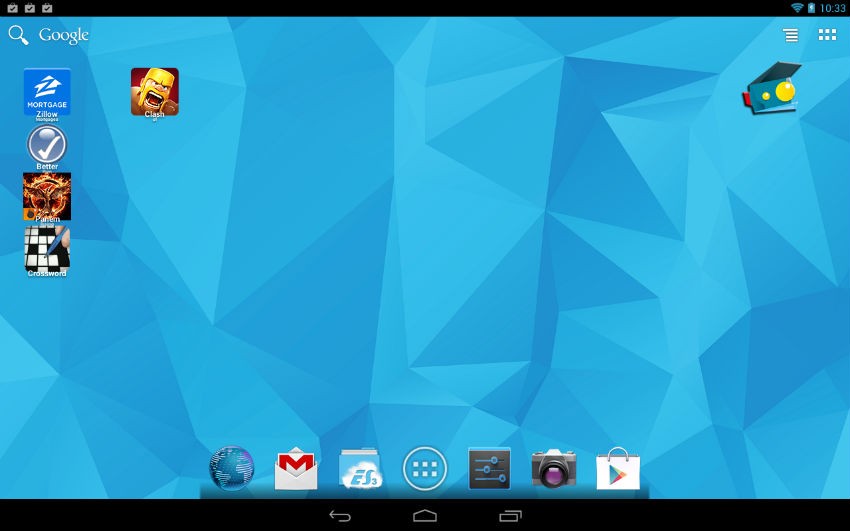
Достойная машина, которая постоянно обновляется и старается предложить что-то интересное. К примеру, текущая версия эмулятора позволяет использовать смартфон в качестве пульта дистанционного управления, а интеграция хранилища с Рабочим столом стирает любые границы между Android и Windows 10. Также доступна возможность глубокой настройки оборудования для работы с AndY, включая изменение потребления ресурсов процессора и оперативной памяти.
KoPlayer

Это бесплатное приложение определенно уступает рассмотренным ранее продуктам с точки зрения дизайна. Но данный факт с лихвой компенсируется уровнем производительности, из-за чего KoPlayer рекомендуется установить владельцам слабых ПК. Определенным недостатком можно назвать поддержку далеко не всех программ для Android, однако популярные игры входят в сферу интересов KoPlayer. Доступна настройка управления на любой вкус, а еще присутствует поддержка внешних контроллеров.
PrimeOS
Еще одна хорошая имитация Андроида для слабых компьютеров. Рассмотрите PrimeOS, если установленные ранее Bluestacks или Nox App Player работают с перебоями. С функциональной точки зрения данная программа, конечно, уступает конкурентам, но урезанный функционал никак не влияет на удобство при взаимодействии с интерфейсом. Меню переведено на русский язык, а каждый его раздел понятен даже новичку.
Справка. На выбор доступно 3 версии эмулятора. PrimeOS Mainline предназначена для новых устройств, PrimeOS Standard подойдет владельцам слабых 64-битных устройств, а PrimeOS Classic работает на старых ПК (32-bit).
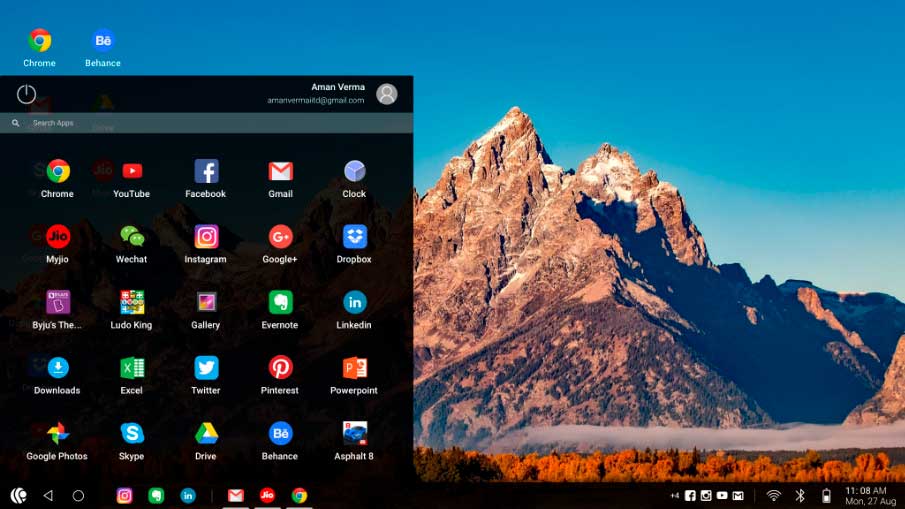
Bliss OS
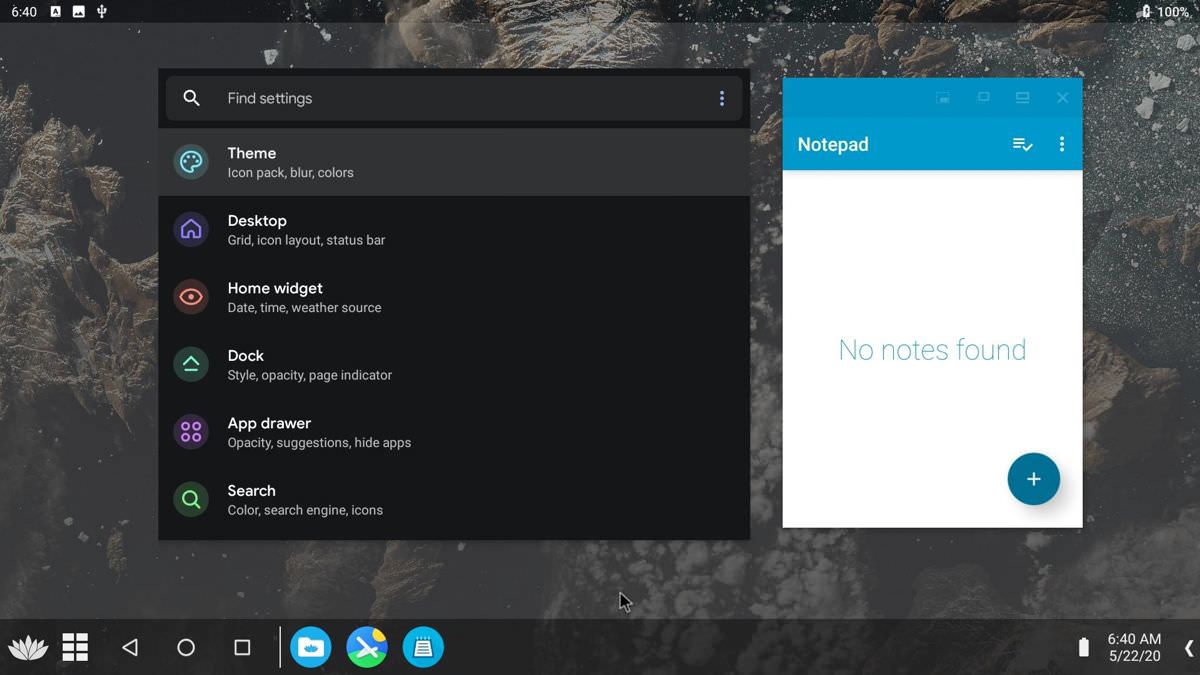
Более сложный продукт, работающий только на современных ПК с 64-битной архитектурой. Bliss OS отличается продуманным интерфейсом с поддержкой русского языка, но проект все еще находится в разработке. Этот факт негативным образом сказывается на стабильности и поддержке некоторых приложений.
Droid4X
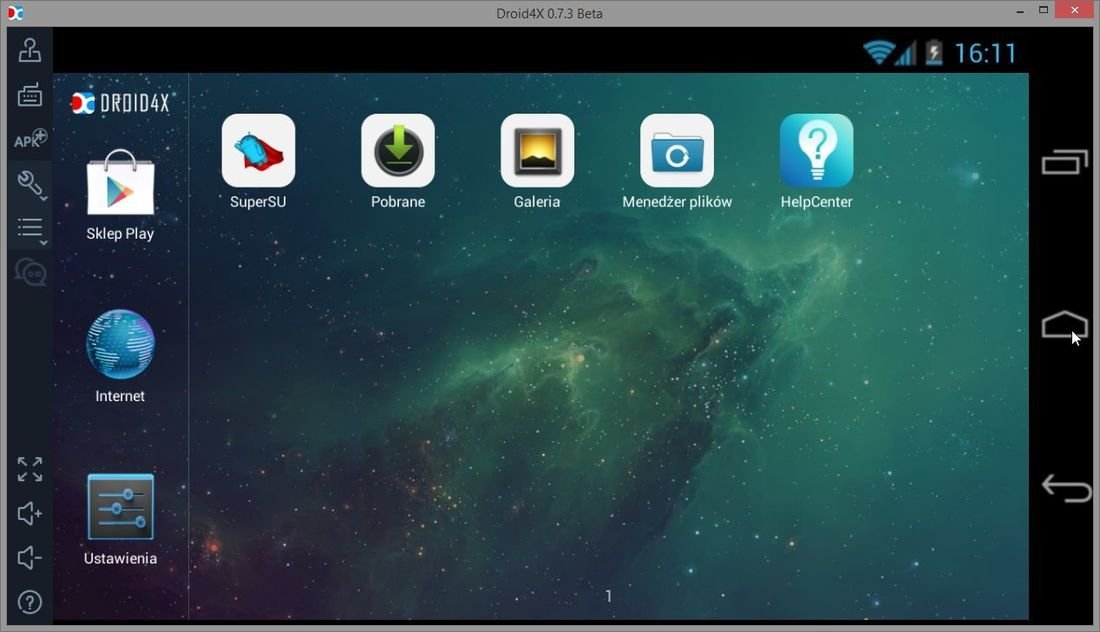
Интересная программа, внешне копирующая такие популярные продукты, как NAP. Внутри скрывается поддержка установки приложений и через Play Market, и при помощи APK-файла. Увы, интерфейс поддерживает только английский и несколько иностранных языков. Русскоязычному пользователю будет сложно разобраться в особенностях Droid4X, однако подкованный человек найдет в рассмотренном продукте едва ли не лучший эмулятор Android для компьютера.
YouWave

Простенькое приложение, которые не вызовет трудностей ни в процессе установки, ни в случае прямого взаимодействия. Разработчики обещают высокий уровень стабильности и производительности, а пользователи пока неохотно оставляют отзывы на YouWave, из-за чего с уверенностью в 100 % рекомендовать данную программу не получается.
Какую программу лучше выбрать

Выбор Android-эмулятора для компьютера на базе операционной системы Windows 10, в любом случае, возлагается на пользователя, который должен отталкиваться от своих потребностей. Так, если вы играете только в шутеры вроде «CoD Mobile» и «PUBG», то идеальным вариантом станет выбор Gameloop и Tencent Gaming Buddy соответственно. Лучшими универсальными эмуляторами являются Bluestacks и Nox App Player. Но из-за того, что они требуют серьезных ресурсов компьютера, рекомендуется держать в голове программы вроде KoPlayer и PrimeOS. Они не слишком удобны и стабильны, зато справляются с эмуляцией на старых ПК.
Включение виртуализации
- Откройте «Диспетчер задач» комбинацией клавиш «Ctrl» + «Shift» + «Esc».
- Перейдите во вкладку «Производительность».

- Проверьте, включена ли функция.

Если виртуализация деактивирована, то для включения потребуется войти в BIOS, открыть «Advanced Mode» и подтвердить активацию аппаратной виртуализации. В зависимости от типа процессора и материнской платы названия пунктов меню могут отличаться.
Источник: it-tehnik.ru
8 лучших Android-эмуляторов для запуска игр и приложений на Windows 10
Самой распространенной мобильной операционной системой в мире является Android, для которой разработано огромное количество приложений и игр. При этом многие пользователи Android-устройств имеют компьютеры с Windows 10, но это не мешает им пользоваться привычными приложениями и играми.
Для этого они устанавливают эмуляторы Android для Windows 10.
Droid4x
Эмулятор Droid4x один из самых последних, появившихся на рынке. Но это не повлияло на его работоспособность и популярность. Уже в первой версии программы установлено много полезных функций и дополнений. Главное достоинство эмулятора Droid4x – он имеет встроенный магазин Google Play Store, превосходит многих конкурентов в производительности при запуске игр, к тому же управлять этой программой можно с помощью смартфона или геймпада. Но иногда его подводит стабильность работы.
Для увеличения скорости работы Droid4x на компьютере должен быть установлен процессор, который поддерживает виртуализацию Intel VT-x или AMD-V. Эмулятор работает и без этой технологии, но медленнее.
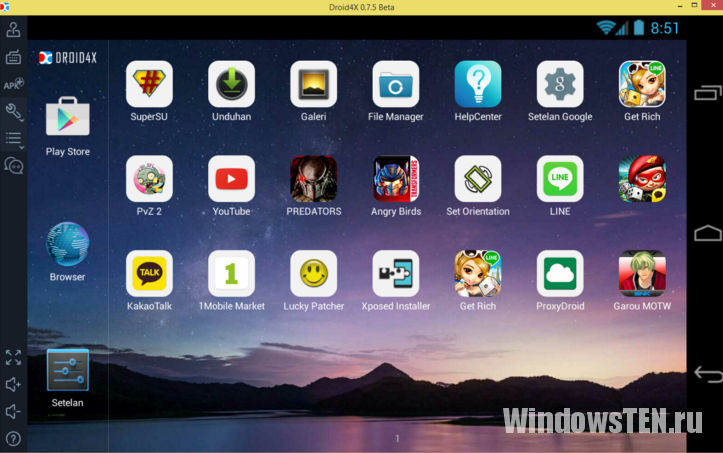
BlueStacks
Эмулятор BlueStacks один из самых популярных в этом списке. Его главный недостаток – бесплатная версия иногда устанавливает на компьютер вирусы. Это снизило популярность утилиты. Но при использовании профессионального платного программного обеспечения этой проблемы нет. Стоимость BlueStacks – 2 доллара/месяц.
Эмулятор считается лучшим для запуска игр Android на компьютере Windows 10. Но он подходит для выполнения и других задач. Интерфейс программы прост, поэтому даже не профессиональный юзер без проблем ее настроит.
В приложении есть дополнительные функции:
- синхронизация с Android-устройством;
- запуск 3D-игр;
- полноэкранный режим работы;
- установка неограниченного количества приложений;
- 16 встроенных приложений.
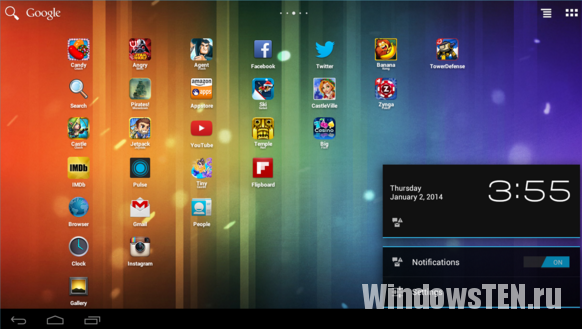
AMIDuOS
Эмулятор AMIDuOS платный. Он доступен для двух сборок Android – Lollipop (15 долларов) и Jelly Bean (10 долларов). Подходит для обычных пользователей, но его возможности при создании приложений ограничены.
- гибкая настройка;
- выбор объема доступной оперативной памяти;
- изменение разрешения дисплея.
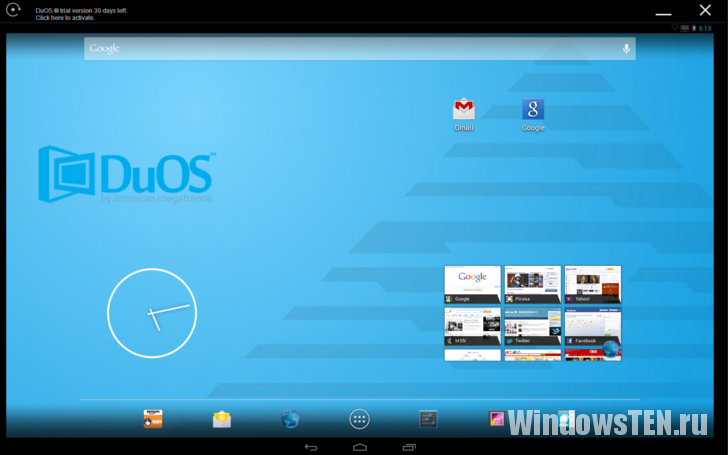
Andy
Первые сборки эмулятора Andy имели багги, но они уже исправлены. Как и BlueStacks, эта бесплатная утилита иногда устанавливает на компьютер вирусное ПО.
- поддержка удаленного доступа запуска приложений и игр на компьютере;
- установка ПО из-под контекстного меню Windows;
- смартфон используется как констроллер;
- поддержка ARM;
- поддержка Mac OSX.
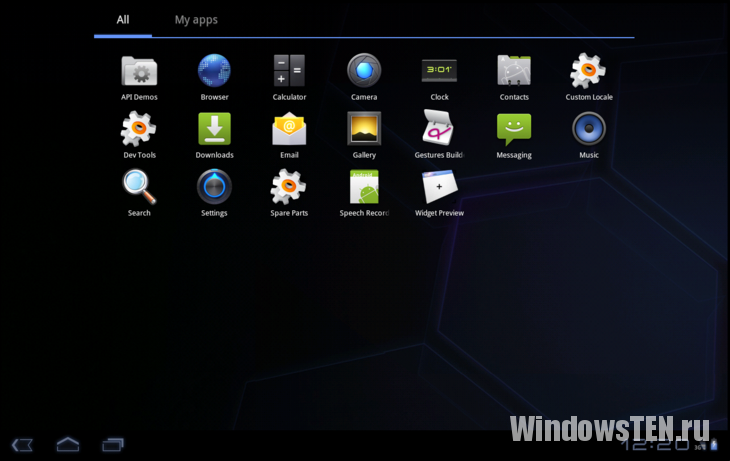
Windroy
При работе эмулятор Windroy использует ядро Windows. Поэтому, установив это ПО на компьютер, можно сразу же запускать игры и приложения для Android непосредственно под Windows. Его отличительная черта – понятный интерфейс.
Эмулятор запускает на компьютере виртуальную машину Dalvik и позволяет обрабатывать встроенному на устройство ПО запросы «неродных» приложений.
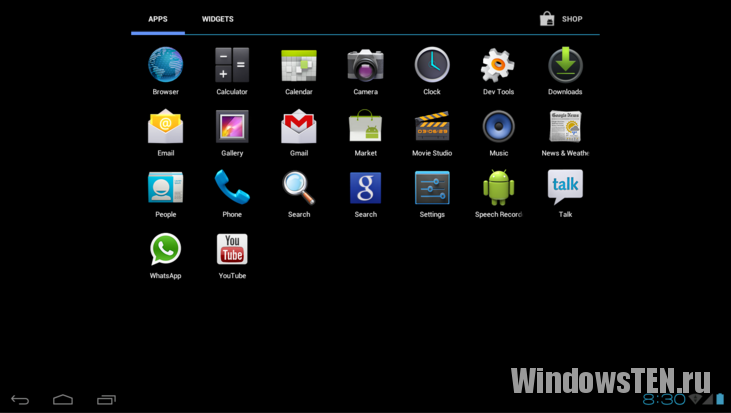
Genymotion
Эмулятор Android Genymotion – это лучшая утилита для разработчиков при тестировании приложений. ПО доступно в платных версиях, предназначенных для компаний, которые разрабатывают приложения, но в будущем планируется создание и бесплатных сборок.
- доступны настроенные Android-образы;
- консоль, предоставляющая доступ к командной строке компьютера;
- эмуляция главной и фронтальной камер;
- совместный буфер обмена для ПК и виртуальной машины;
- удаленное управление и скринкаст (доступны в коммерческих сборках) и прочее.
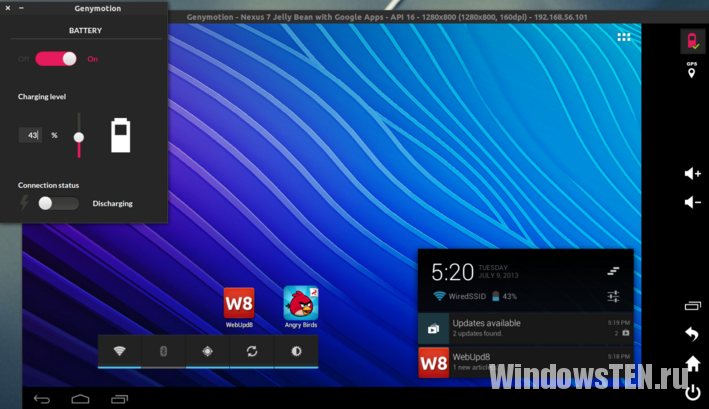
Nox
Эмулятор Nox обеспечивает ввод информации с клавиатуры и мыши, с геймапа и других игровых контроллеров, поэтому он – оптимальный вариант для геймеров:
- утилита поддерживает функцию многозадачности: две игры, запущенные в эмуляторе параллельно, соединяются локальным мультиплеером;
- присутствует поддержка современных процессоров от AMD;
- понятная настройка ПО;
- корректная работа с Windows 10.
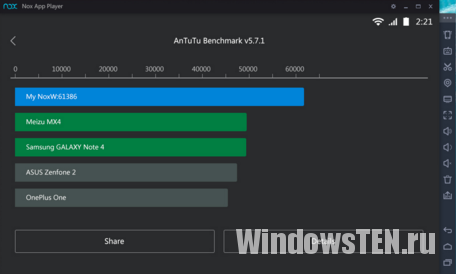
Xamarin Android Player
Эмулятор Xamarin Android Player совместим со всеми ОС Windows, начиная от «семерки». Он бесплатный и подходит для разработчиков и обычных юзеров . Для установки утилиты на компьютер понадобится VirtualBox.
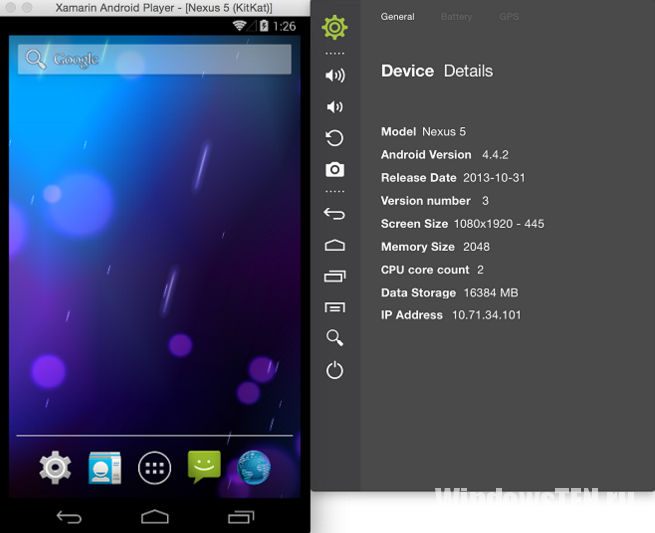
Вывод
Сейчас доступны платные и бесплатные Android-эмуляторы для Windows 10, которые подходят для всех пользователей, поскольку имеют понятный интерфейс и гибко настраиваются. При этом будьте внимательны, чтобы эмулятор не установил на компьютер вирусное или вредоносное ПО.
| Android-эмулятор | Цена |
| Droid4x | бесплатный |
| BlueStacks | платная и бесплатная версии |
| AMIDuOS | платный |
| Andy | бесплатный |
| Windroy | бесплатный |
| Genymotion | платная и бесплатная версии |
| Nox | бесплатный |
| Xamarin Android Player | бесплатный |
- Лучшие аналоги Word – платные, бесплатные и онлайн-платформы
- Автоматическое обновление драйверов. Самые удобные программы
- SAP – программа для бухгалтеров. Как работает?
Источник: geekon.media